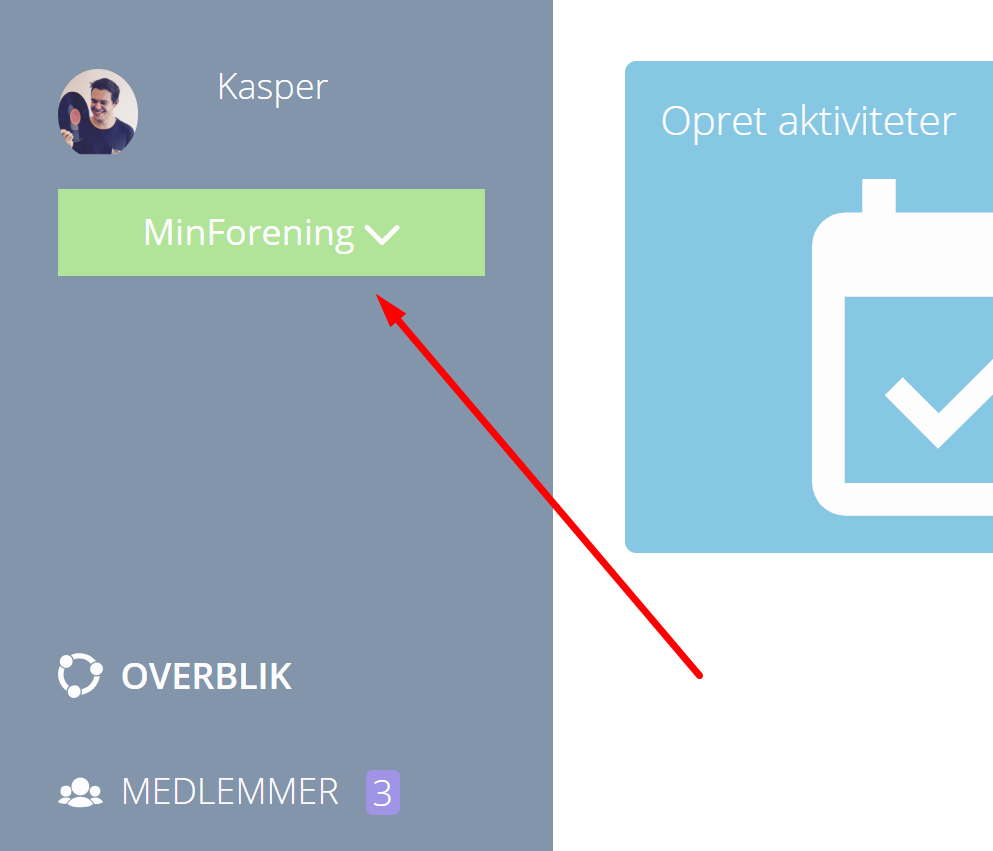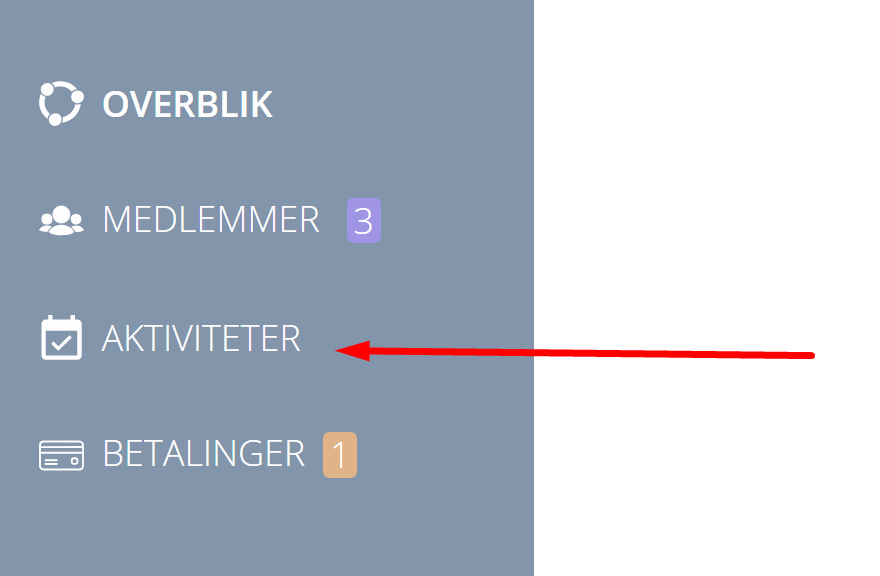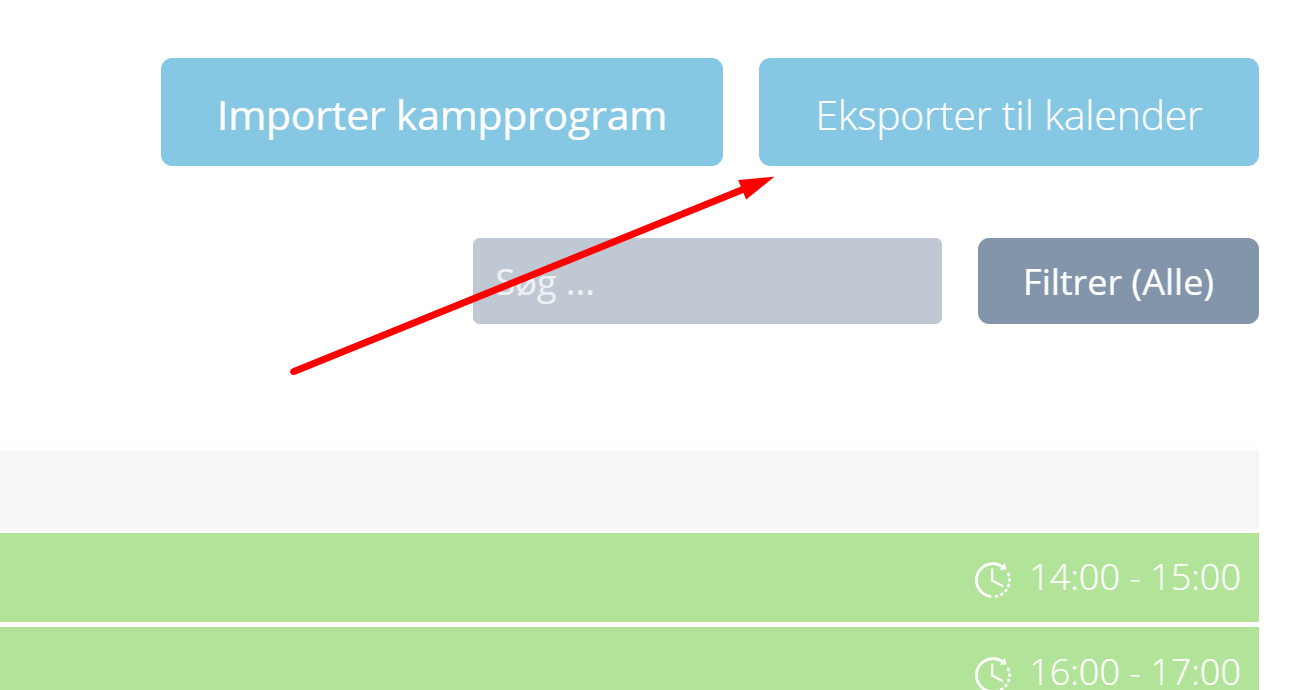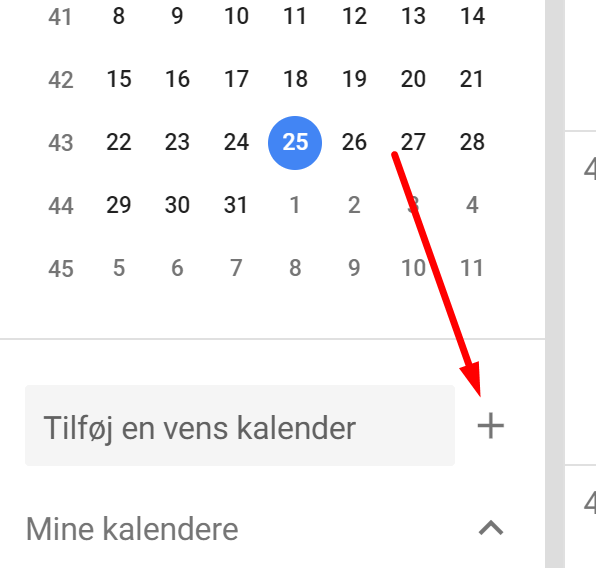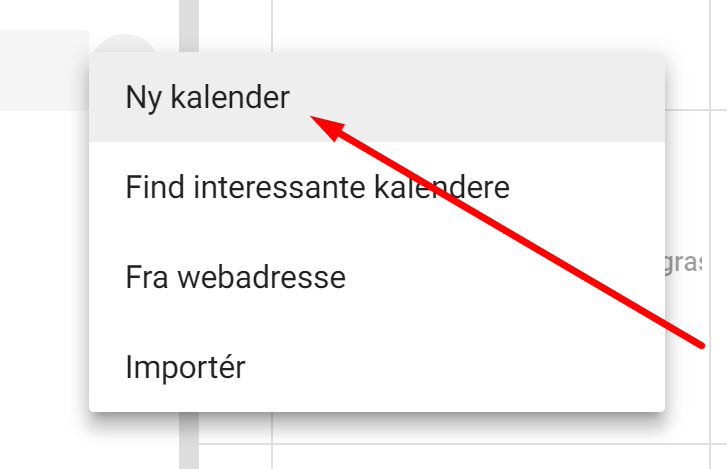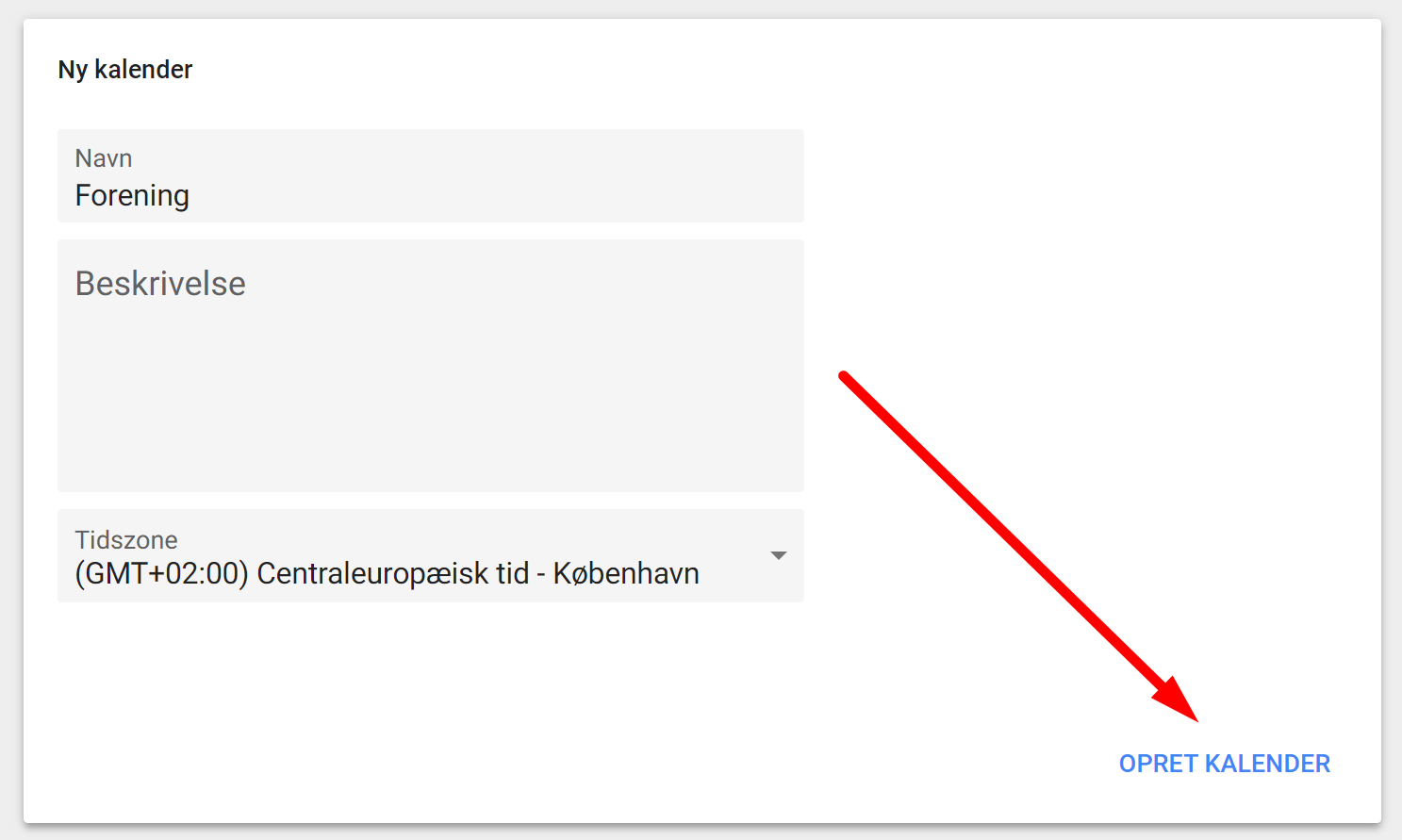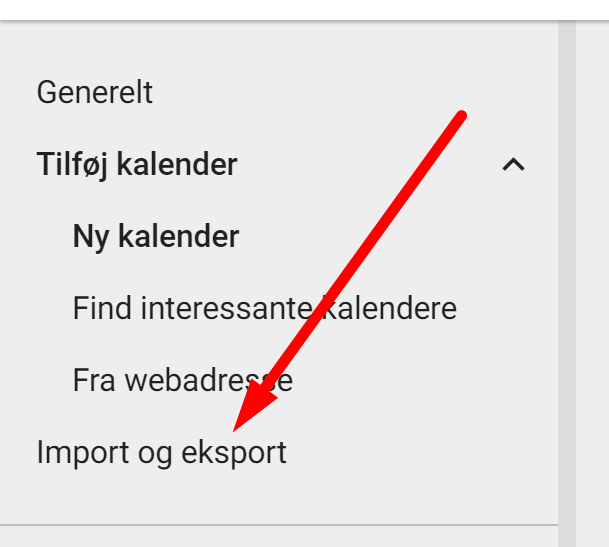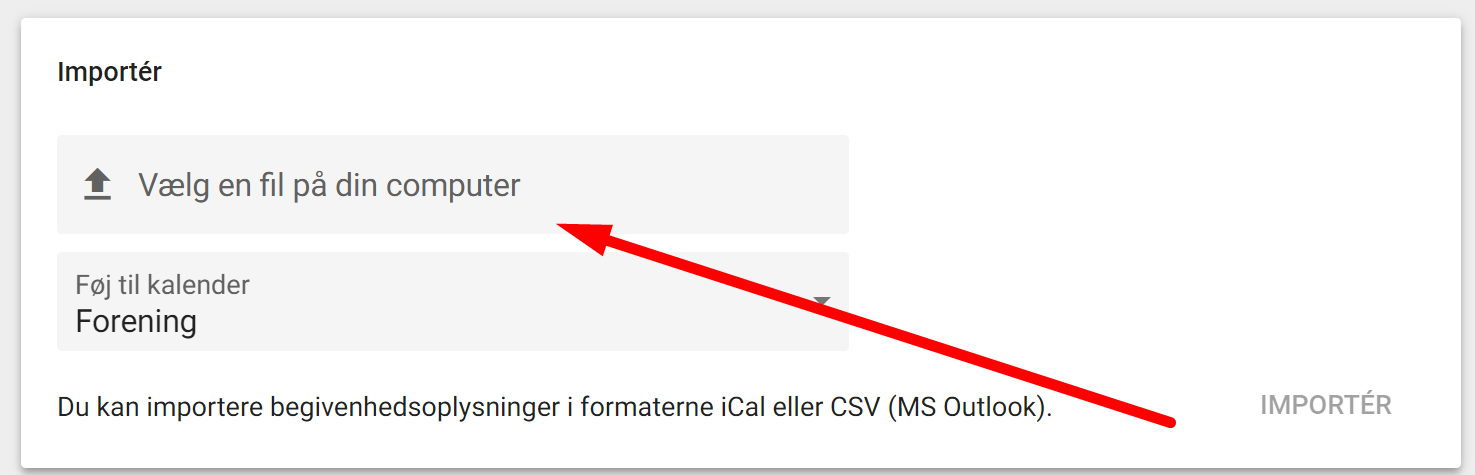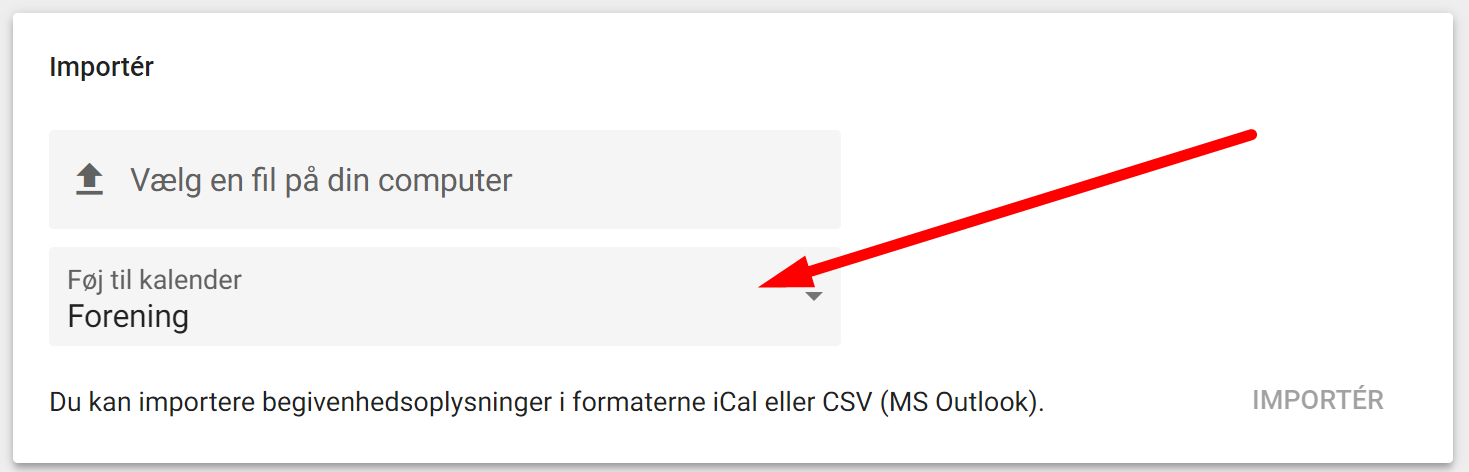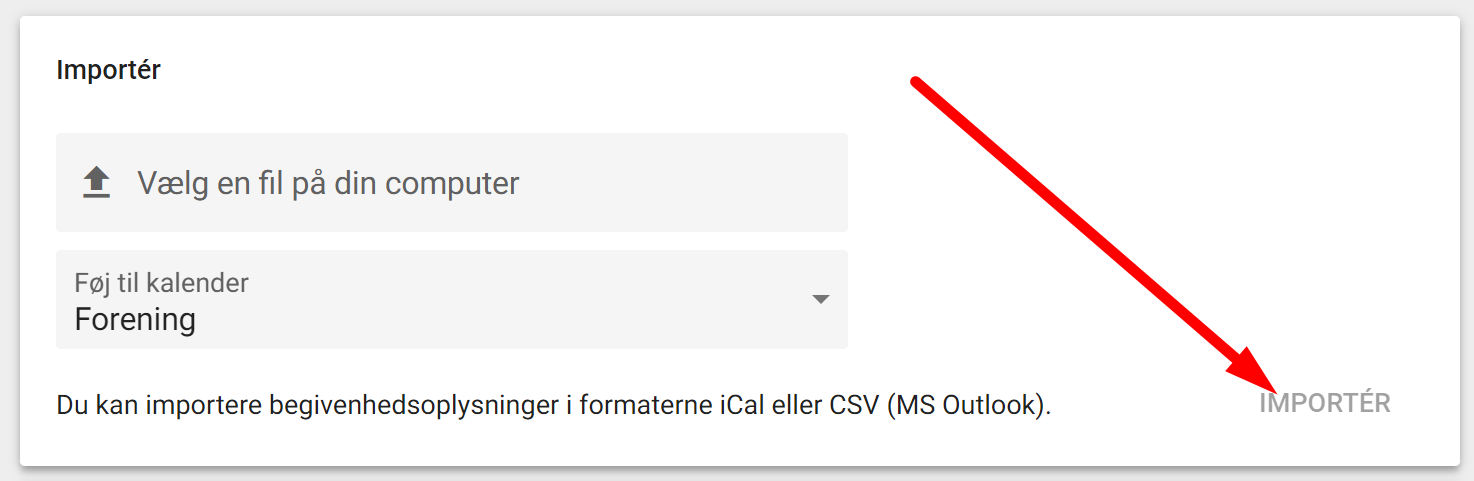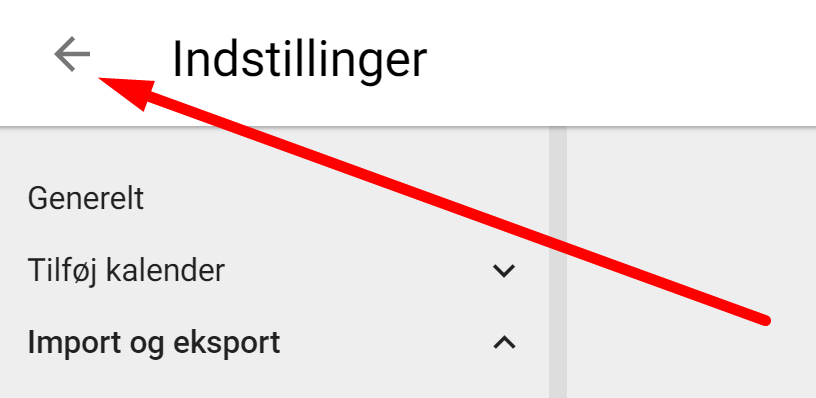Eksporter kalender iCal-fil fra MinForening
- Gå til http://web.stage.minforening.dk og log ind med din MinForening bruger
- Vælg din forening i menuen til venstre

- Tryk på “Aktiviteter” i menuen til venstre

- Tryk på “Eksporter til kalender” i højre hjørne, du modtager nu en iCal fil ved navn “ical.ics”

iCal filen kan importeres i en række forskellige kalendere (fx. Google Kalender og Apple Kalender).
Vi anbefaler at du importerer iCal-filen til en Google Kalender, hvis du herefter vil indsætte den på jeres hjemmeside.
Importer iCal-fil i Google Kalender
- Gå til https://calendar.google.com/
- Hvis du ikke allerede har en Google-konto, skal du oprette en og logge ind
- Tryk på “+” i menuen til venstre og vælg “Ny kalender”


- Indtast navn og evt. beskrivelse (navn kan fx være din forenings navn), tryk herefter på “Opret kalender”

- Tryk på “Import og eksport” i menuen til venstre

- Tryk på “Vælg fil fra computer” og vælg under under din computers Overførsler den iCal-fil, som du eksporterede fra MinForening

- Vær sikker på at “Føj til kalender”-feltet er indstillet til den kalender du lige har oprettet

- Tryk på “Importér”

- Tryk på tilbage-pilen i øverste venstre hjørne

Du skulle nu kunne se alle din forenings MinForening aktiviteter i kalenderen. Fremtidige aktiviteter der tilføjes i MinForening, vil nu automatisk blive importeret til Google Kalenderen.
Hvis du vil indsætte kalenderen på foreningens hjemmeside, kan du læse følgende guide:
Hvordan indsætter jeg en aktivitetsliste på foreningens hjemmeside?